Dans un premier billet, nous avons installé un serveur GNU/Linux. Il est maintenant temps de passer au chose sérieuse en installant le coeur de notre système: Nagios.
PART 1 - Installation du système d’exploitation GNU/Linux
PART 2 - Installation de Nagios
PART 3 - Installation de Centreon
PART 4 - Installation de Cacti
A l’heure ou je rédige ce billet, la dernière version de Nagios est la 3.0.6, hors si on regarde la version disponible dans les packages apt d’Ubuntu, on trouve la 3.0.2, soit 4 version de retard. C’est donc pour cette raison que je préfère compiler Nagios depuis les sources afin de disposer de la dernière version sur notre serveur de supervision.
Téléchargement des sources
Il faut dans un premier temps se rendre à la page officielle des téléchargements, puis noter les derniers numéro de version de Nagios et des plugins Nagios (respectivement 3.0.6 et 1.4.13 lors de la rédaction de ce billet).
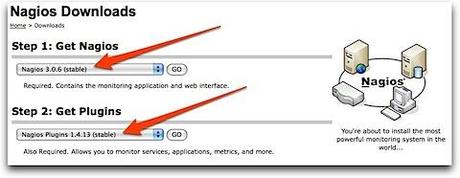
Ensuite, on télécharge ces versions sur notre serveur (pour simplifier l’installation, on passe les commandes en mode root):
# sudo -s
# cd /usr/src
# wget http://surfnet.dl.sourceforge.net/sourceforge/nagios/nagios-3.0.6.tar.gz
# wget http://kent.dl.sourceforge.net/sourceforge/nagiosplug/nagios-plugins-1.4.13.tar.gz
Compilation de Nagios depuis les sources
On commence par décompresser les sources:
# tar xzf nagios-3.0.6.tar.gz
# cd nagios-3.0.6
Nous allons lancer la compilation grâce aux commandes suivantes:
# ./configure –with-command-group=nagiosgrp
ATTENTION: il y a deux - avant la commande with-command-group=nagiosgrp
…
General Options:
————————-
Nagios executable: nagios
Nagios user/group: nagios,nagios
Command user/group: nagios,nagiosgrp
Embedded Perl: no
Event Broker: yes
Install ${prefix}: /usr/local/nagios
Lock file: ${prefix}/var/nagios.lock
Check result directory: ${prefix}/var/spool/checkresults
Init directory: /etc/init.d
Apache conf.d directory: /etc/apache2/conf.d
Mail program: /bin/mail
Host OS: linux-gnu
# make all
REMARQUE: Il risque d’y avoir des alertes (”warning”), ce n’est pas grave, par contre, il ne faut par d’erreurs… (”error”).
# make install
# make install-config
# make install-commandmode
On installe ensuite le script de démarrage (pour que Nagios se lance automatiquement avec notre serveur de supervision):
# make install-init
# ln -s /etc/init.d/nagios /etc/rcS.d/S99nagios
Il faut ensuite installer l’interface Web:
# make install-webconf
# sudo htpasswd -c /usr/local/nagios/etc/htpasswd.users nagiosadmin
REMARQUE: Il faut saisir le mot de passe pour le compte nagiosadmin de l’interface Web
# /etc/init.d/apache2 reload
Compilation des plugins Nagios depuis les sources
De base, Nagios est livré sans aucun plugin. Il faut donc installer les plugins standards permettant de surveiller son réseau.
# cd /usr/src
# tar xzf nagios-plugins-1.4.13.tar.gz
# cd nagios-plugins-1.4.13
# ./configure –with-nagios-user=nagios –with-nagios-group=nagiosgrp
ATTENTION: il y a deux - avant les commandes with-nagios…
# make
# make install
Premier test de Nagios
Nagios est distribué avec une configuration initiale opérationnelle (elle permet notamment de surveiller… son serveur de supervision ;).
Nous allons donc tester les fichiers de configuration grâce à la commande suivante:
# /usr/local/nagios/bin/nagios -v /usr/local/nagios/etc/nagios.cfg
Si tout ce passe bien vous devriez avoir le message suivant qui s”affiche:
Total Warnings: 0
Total Errors: 0
Things look okay - No serious problems were detected during the pre-flight check
Enfin on lance le serveur Nagios:
# /etc/init.d/nagios start
Si le message suivant s’affiche, ce n’est pas important…
Starting nagios:No directory, logging in with HOME=/
Il ne reste plus qu’à lancer un navigateur Web sur un PC de votre réseau et à saisir l’URL suivante:
http://<adresseIPserveur>/nagios/
REMARQUE: ne pas oublier le / à la fin…
Après une bannière d’authentification (login: nagiosadmin/ password: <votremotdepasse>), vous devriez voir s’afficher:
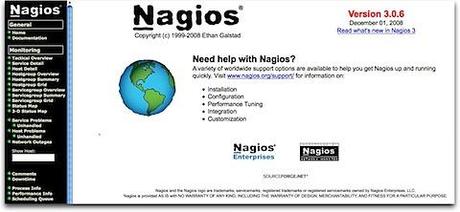
En cliquant sur le lien “Hostgroup Overview”, vous devriez voir la supervision de votre serveur:
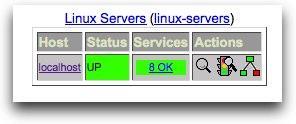
Puis le détail des services supervisés en cliquant sur “localhost”:

Vous pouvez dès à présent configurer Nagios à votre besoin en suivant un des nombreux tutoriels de ce blog.
Nous en avons fini avec l’installation de Nagios. dans le prochain billet nous allons nous pencher sur l’installation de Centreon, l’interface graphique (Web) permettant d’administrer plus simplement Nagios.
Des questions sur ce billet ? Poser les directement sur le forum du blog de Nicolargo.
